Python图形编程探索系列-05-用控制变量构建对话程序
控制变量
| 变量 | 符号 | 意义 | 默认值 |
|---|---|---|---|
| 1 | var = tk.BooleanVar() | 布尔型 | 0 |
| 2 | var = tk.StringVar() | 字符串控制变量 | 空字符串 |
| 3 | var = tk.IntVar() | 整数控制变量 | 0 |
| 4 | var = tk.DoubleVar() | 小数控制变量 | 0.0 |
创建控制变量
var = StringVar()设置控制变量的值
var.set("set a value.")获得控制变量的值
var.get("get a value from the control parameter.")控制变量使用实例
``` import tkinter as tkroot = tk.Tk()
创建一个label标签,在上面存放位图或者文字
labelx = tk.Label(root, bitmap='questhead', compound=tk.LEFT)
var = tk.StringVar()
var.set("This is a dialogue.")
labelx.config(textvariable=var)
labelx.config(bg='cyan')
labelx.config(font=('Times New Roman', 20, 'bold'))
labelx.config(relief=tk.FLAT)
labelx.config(bd=5)
点击问题按钮后,反应的函数
def askvar():
var.set("How are you?")
点击回答按钮后,反应的函数
def responsevar():
var.set("I'm fine. Thank you for your asking.")
按钮1创建
button1 = tk.Button(root, text="问题", command=askvar)
button1.config(bg='yellow')
button1.config(font=('楷书', 20, 'italic'))
button1.config(relief=tk.GROOVE)
按钮2创建
button2 = tk.Button(root, text="回答", command=responsevar)
button2.config(bg='red')
button2.config(font=('楷书', 20, 'italic'))
button2.config(relief=tk.RIDGE)
对创建的组件进行排兵布阵
labelx.pack(side=tk.TOP)
button1.pack(side=tk.LEFT)
button2.pack(side=tk.RIGHT)
root.mainloop()
**初始运行状态**
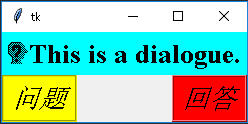
**点击问题后的反应**
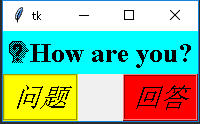
**点击回答后的反应**
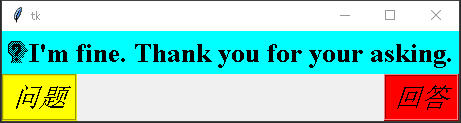
<h1 style="background:green;">总结</h1>
程序有了变数才有了心动的地方,blue sky是我们向往的地方,但是雾霾Hazel挡住了我们的视野,今天又是阴天,但我有了改变。
